Kirjoittaja:
Morris Wright
Luomispäivä:
28 Huhtikuu 2021
Päivityspäivä:
1 Heinäkuu 2024
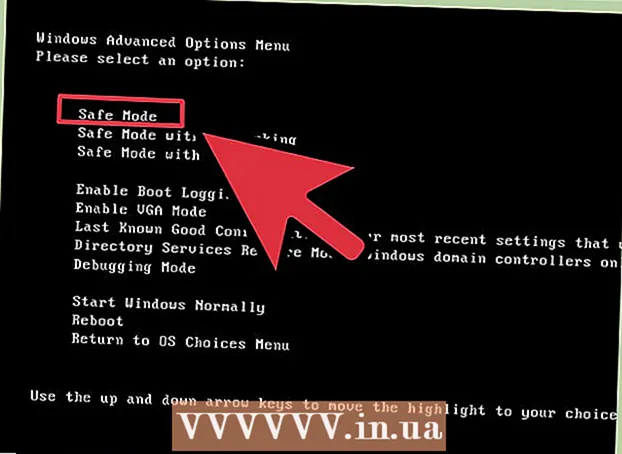
Sisältö
Monet ihmiset kohtaavat jokapäiväisiä tietokoneongelmia, jotka on helppo korjata, mutta he eivät pysty diagnosoimaan todellista ongelmaa. Vaikka tietokoneella on monia mahdollisia ongelmia, tässä artikkelissa kerrotaan, mitä yleisiin ongelmiin kannattaa etsiä.
Astua
 Tarkista POST-tiedot. POST tarkoittaa virran kytkemistä itsetestiin. Tämä on yleensä ensimmäinen tai toinen tietokoneessa näkyvä virta koneen käynnistämisen jälkeen. Tämä näkyy ennen käyttöjärjestelmän latautumista. POST näyttää kaikki laitteisto-ongelmat (estävät tietokoneen käynnistymisen) sekä laitteisto-ongelmat, jotka aiheuttavat tietokoneen käynnistymisen, mutta eivät toimi täydellä kapasiteetillaan.
Tarkista POST-tiedot. POST tarkoittaa virran kytkemistä itsetestiin. Tämä on yleensä ensimmäinen tai toinen tietokoneessa näkyvä virta koneen käynnistämisen jälkeen. Tämä näkyy ennen käyttöjärjestelmän latautumista. POST näyttää kaikki laitteisto-ongelmat (estävät tietokoneen käynnistymisen) sekä laitteisto-ongelmat, jotka aiheuttavat tietokoneen käynnistymisen, mutta eivät toimi täydellä kapasiteetillaan.  Huomaa käyttöjärjestelmän (käyttöjärjestelmän) latausaika. Tavallista pidempi latausaika voi osoittaa kiintolevyn hakuvirheitä (tai muita virheitä).
Huomaa käyttöjärjestelmän (käyttöjärjestelmän) latausaika. Tavallista pidempi latausaika voi osoittaa kiintolevyn hakuvirheitä (tai muita virheitä).  Ole tietoinen grafiikkaongelmista, kun käyttöjärjestelmä on ladattu. Vähentynyt grafiikka voi osoittaa ohjainongelmia tai laitteistovirheitä näytönohjaimilla.
Ole tietoinen grafiikkaongelmista, kun käyttöjärjestelmä on ladattu. Vähentynyt grafiikka voi osoittaa ohjainongelmia tai laitteistovirheitä näytönohjaimilla.  Ota kuulotesti. Kuulotesti on epätavallinen, mutta silti tehokas tapa arvioida tietokoneen toimivuutta. Toista äänitiedosto, jonka pituus on kohtuullinen (yleensä yli 30 sekuntia). Jos ääni on ajoittaista tai hidasta, se tarkoittaa yleensä, että prosessorin on vedettävä sitä kovasti tai että RAM-muistia ei ole tarpeeksi kaikkien ladattujen ohjelmien suorittamiseen. Käynnistysäänen muuttaminen on loistava tapa soveltaa tätä testiä. Toinen epävakaaseen ääniin liittyvä asia liittyy PIO-tilaan (ohjelmoitu tulo / lähtö). Tämä vaikuttaa siihen, kuinka kiintolevy lukee ja kirjoittaa tietoja levyltä. Siirtyminen DMA: han mahdollistaa nopeamman lukemisen ja kirjoittamisen ja voi joskus korjata katkera äänen.
Ota kuulotesti. Kuulotesti on epätavallinen, mutta silti tehokas tapa arvioida tietokoneen toimivuutta. Toista äänitiedosto, jonka pituus on kohtuullinen (yleensä yli 30 sekuntia). Jos ääni on ajoittaista tai hidasta, se tarkoittaa yleensä, että prosessorin on vedettävä sitä kovasti tai että RAM-muistia ei ole tarpeeksi kaikkien ladattujen ohjelmien suorittamiseen. Käynnistysäänen muuttaminen on loistava tapa soveltaa tätä testiä. Toinen epävakaaseen ääniin liittyvä asia liittyy PIO-tilaan (ohjelmoitu tulo / lähtö). Tämä vaikuttaa siihen, kuinka kiintolevy lukee ja kirjoittaa tietoja levyltä. Siirtyminen DMA: han mahdollistaa nopeamman lukemisen ja kirjoittamisen ja voi joskus korjata katkera äänen.  Tarkista kaikki äskettäin asennetut laitteistot. Monet käyttöjärjestelmät, erityisesti Windows, voivat olla ristiriidassa uusien ohjainten kanssa. Kuljettaja voi olla kirjoitettu huonosti tai olla ristiriidassa toisen prosessin kanssa. Windows yleensä ilmoittaa sinulle, kun laitteet aiheuttavat tai ovat ongelmissa. Tarkista tämä Laitehallinnan kautta, johon pääsee Ohjauspaneeli > Järjestelmä > välilehti Laitteistoja paina sitten Laitehallinta napsauttaa. Tämän avulla voit tarkistaa ja hallita laitteiston ominaisuuksia.
Tarkista kaikki äskettäin asennetut laitteistot. Monet käyttöjärjestelmät, erityisesti Windows, voivat olla ristiriidassa uusien ohjainten kanssa. Kuljettaja voi olla kirjoitettu huonosti tai olla ristiriidassa toisen prosessin kanssa. Windows yleensä ilmoittaa sinulle, kun laitteet aiheuttavat tai ovat ongelmissa. Tarkista tämä Laitehallinnan kautta, johon pääsee Ohjauspaneeli > Järjestelmä > välilehti Laitteistoja paina sitten Laitehallinta napsauttaa. Tämän avulla voit tarkistaa ja hallita laitteiston ominaisuuksia.  Tarkista äskettäin asennettu ohjelmisto. Ohjelmistoilla voi olla korkeammat järjestelmävaatimukset kuin kone pystyy käsittelemään. Mahdollisuudet ovat, että jos ongelma alkaa tiettyjen ohjelmistojen käynnistämisen jälkeen, syy on kyseinen ohjelmisto. Jos ongelma ilmenee heti käynnistyksen yhteydessä, se voi johtua ohjelmistosta, joka käynnistyy automaattisesti käynnistyksen yhteydessä.
Tarkista äskettäin asennettu ohjelmisto. Ohjelmistoilla voi olla korkeammat järjestelmävaatimukset kuin kone pystyy käsittelemään. Mahdollisuudet ovat, että jos ongelma alkaa tiettyjen ohjelmistojen käynnistämisen jälkeen, syy on kyseinen ohjelmisto. Jos ongelma ilmenee heti käynnistyksen yhteydessä, se voi johtua ohjelmistosta, joka käynnistyy automaattisesti käynnistyksen yhteydessä.  Tarkista RAM-muistin ja suorittimen käyttö. Yleinen ongelma on epävakaa tai hidas järjestelmä. Jos järjestelmä on epätasainen, on järkevää harkita, vaatiiko ohjelma enemmän resursseja kuin tietokone pystyy tarjoamaan. Helppo tapa tarkistaa tämä on Tehtävienhallinta. Napsauta hiiren kakkospainikkeella tehtäväpalkkia, valitse Tehtävien hallinta ja napsauta välilehteä Prosessit . CPU-sarake sisältää numeron, joka ilmaisee prosessin prosenttiosuuden prosessorista, jota prosessi käyttää. Muisti -sarakkeessa näkyy, kuinka paljon muistia prosessi käyttää.
Tarkista RAM-muistin ja suorittimen käyttö. Yleinen ongelma on epävakaa tai hidas järjestelmä. Jos järjestelmä on epätasainen, on järkevää harkita, vaatiiko ohjelma enemmän resursseja kuin tietokone pystyy tarjoamaan. Helppo tapa tarkistaa tämä on Tehtävienhallinta. Napsauta hiiren kakkospainikkeella tehtäväpalkkia, valitse Tehtävien hallinta ja napsauta välilehteä Prosessit . CPU-sarake sisältää numeron, joka ilmaisee prosessin prosenttiosuuden prosessorista, jota prosessi käyttää. Muisti -sarakkeessa näkyy, kuinka paljon muistia prosessi käyttää.  Kuuntele tietokonetta. Jos kiintolevy tuottaa naarmuja tai kovaa ääntä, sammuta tietokone ja pyydä ammattilaista diagnosoimaan kiintolevy. Kuuntele suorittimen tuuletinta. Tämä toimii suurella nopeudella, kun keskusyksikkö toimii omalla tehollaan.
Kuuntele tietokonetta. Jos kiintolevy tuottaa naarmuja tai kovaa ääntä, sammuta tietokone ja pyydä ammattilaista diagnosoimaan kiintolevy. Kuuntele suorittimen tuuletinta. Tämä toimii suurella nopeudella, kun keskusyksikkö toimii omalla tehollaan.  Suorita virusten ja haittaohjelmien tarkistus. Suorituskykyongelmat voivat johtua myös tietokoneen haittaohjelmista. Virustarkistus voi tunnistaa ongelmat. Käytä usein päivitettävää virustarkistinta (kuten Norton tai Avast!) Ja usein päivitettävää haittaohjelmien skanneria (kuten Spybot Search & Destroy).
Suorita virusten ja haittaohjelmien tarkistus. Suorituskykyongelmat voivat johtua myös tietokoneen haittaohjelmista. Virustarkistus voi tunnistaa ongelmat. Käytä usein päivitettävää virustarkistinta (kuten Norton tai Avast!) Ja usein päivitettävää haittaohjelmien skanneria (kuten Spybot Search & Destroy).  Tarkista, onko vikasietotilassa ongelmia. Viimeisenä keinona tarkista ongelma vikasietotilassa. Siirry vikasietotilaan painamalla F8-painiketta toistuvasti POST-vaiheen aikana (tämä toimii useimmissa järjestelmissä). Jos ongelma jatkuu vikasietotilassa, on todennäköistä, että itse käyttöjärjestelmä on syyllinen.
Tarkista, onko vikasietotilassa ongelmia. Viimeisenä keinona tarkista ongelma vikasietotilassa. Siirry vikasietotilaan painamalla F8-painiketta toistuvasti POST-vaiheen aikana (tämä toimii useimmissa järjestelmissä). Jos ongelma jatkuu vikasietotilassa, on todennäköistä, että itse käyttöjärjestelmä on syyllinen.
Vinkkejä
- Nämä menettelyt voivat auttaa tunnistamaan yleisiä ongelmia, mutta tietyn ongelman etsiminen voi vaatia erityisiä työkaluja tai tekniikoita.
- Jos et ole varma tietokoneongelman diagnosoinnista tai korjaamisesta, on parempi, että se tehdään valtuutetun teknikon toimesta kohtuullista maksua vastaan.
Varoitukset
- Älä yritä korjata ongelmia, jos et ole varma mitä tehdä ja mikä on lopputulos sekä mahdolliset seuraukset.
- Ota aina yhteys toimivaltaiseen tietotekniikkaan riippumatta siitä, korjaatko vianmääritystä itse vai valvonnassa.



